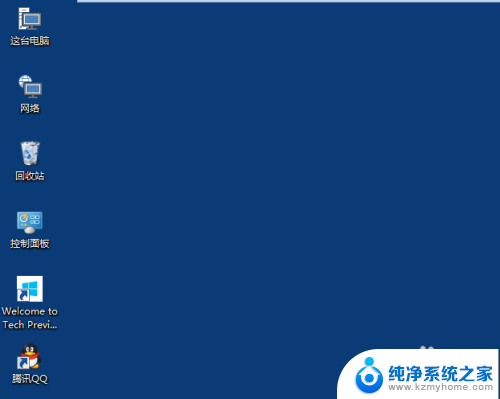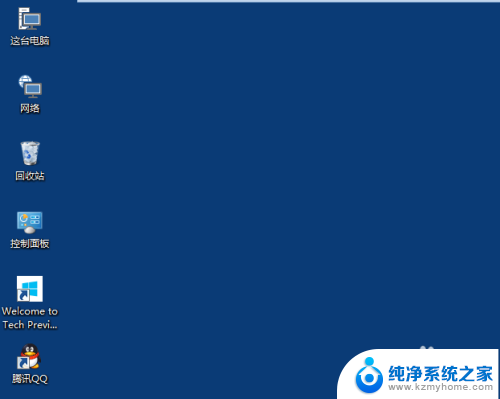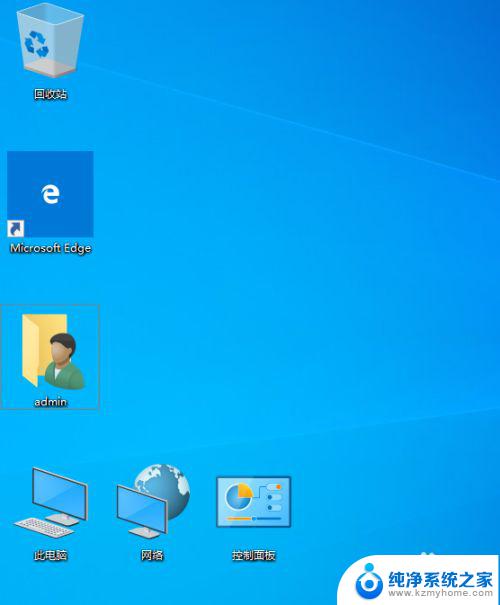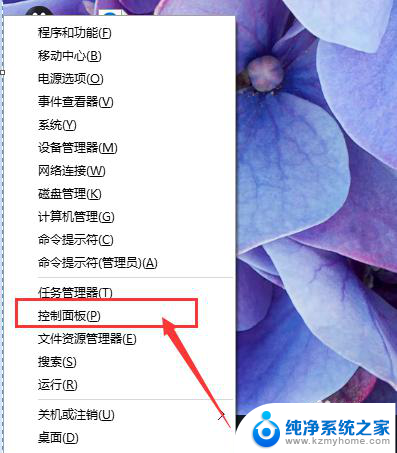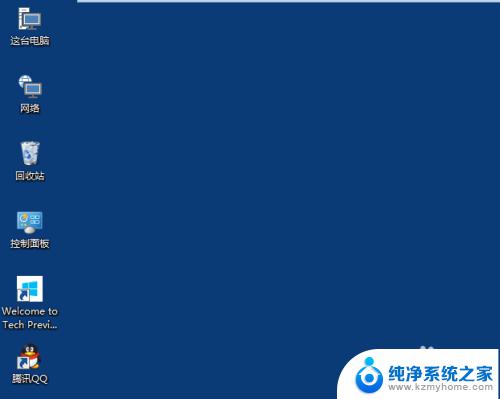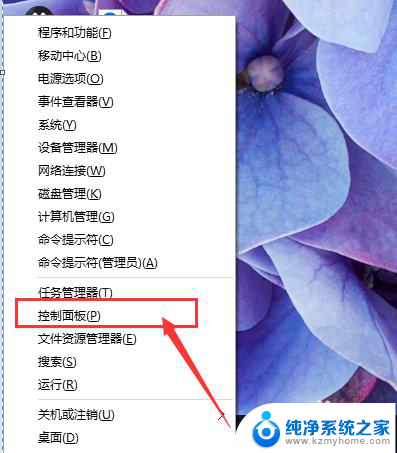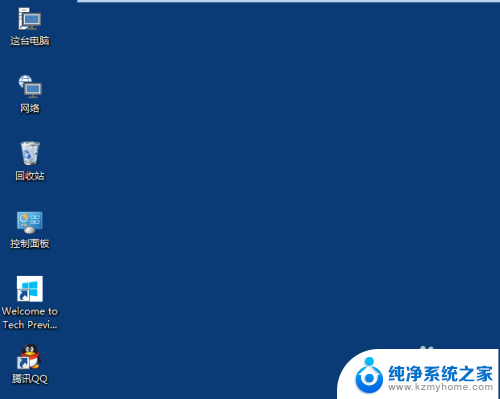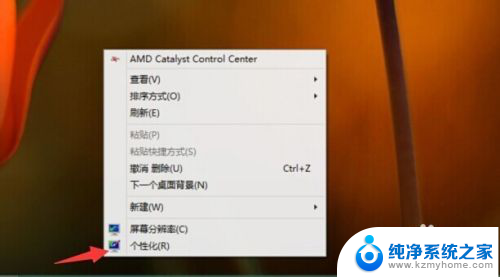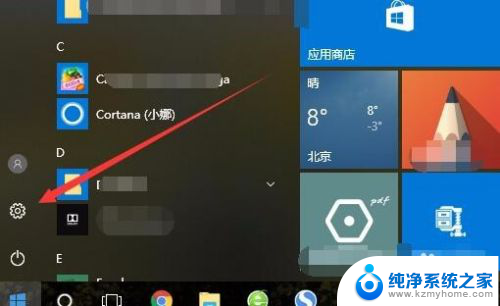win10电脑桌面图标变大了怎么恢复 Win10如何调整桌面图标大小
更新时间:2023-09-17 14:57:38作者:yang
win10电脑桌面图标变大了怎么恢复,随着科技的不断进步,我们的生活越来越离不开电脑,而在使用电脑时,桌面图标的大小往往会直接影响到我们的使用体验。有时候我们可能会遇到一些问题,比如在使用Win10操作系统时,突然发现桌面图标变大了,这给我们的操作带来了一些困扰。如何恢复Win10电脑桌面图标的大小呢?又该如何调整桌面图标的大小呢?接下来我们将一一为您详细解答。
步骤如下:
1.先来看一下桌面上,发现桌面上的图标比平时大了很大

2.这时我们右键点击桌面空白位置,在弹出菜单中选择“查看”菜单项。
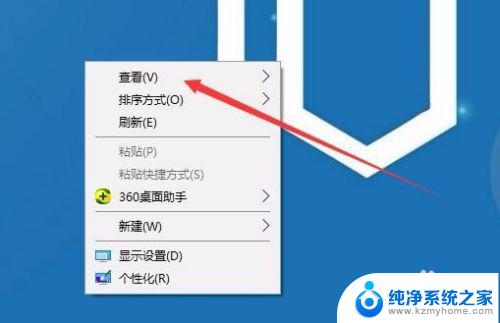
3.接着在打开的查看菜单中点击“小图标”菜单项,这时就可以看到桌面的图标已还原到了默认的大小了。
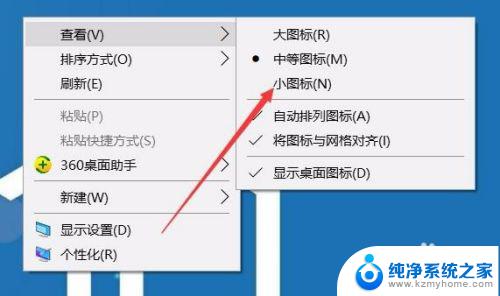
以上就是win10电脑桌面图标变大了怎么恢复的全部内容,如果你遇到这种情况,可以按照小编的操作进行解决,非常简单快速,一步到位。